Hoe Pay toevoegen met een Tweet-knop voor bestandsdownloads in WordPress
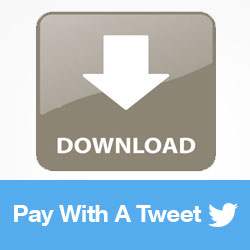
Bent u sites tegengekomen waarvoor u moet tweeten voordat u de freebie kunt downloaden? Als u downloads van bestanden op uw WordPress-site aanbiedt, kunt u deze pay-tweet-functie ook aan uw site toevoegen. Hiermee kunnen gebruikers de freebie krijgen en tegelijkertijd het woord verspreiden. Een win-win-oplossing voor iedereen. In dit artikel laten we u zien hoe u betalen kunt toevoegen met een tweet-knop voor het downloaden van bestanden in WordPress.

Video-instructies
Abonneer je op WPBeginnerAls je de video niet leuk vindt of meer instructies nodig hebt, ga dan door met lezen.
Het eerste wat u hoeft te doen is de Pay With a Tweet-plug-in downloaden en installeren. Na activering moet je naar Betaal met een Tweet »Configuratie en configureer de plug-in.

Als u Pay with a Tweet-plug-in wilt gebruiken, moet u een Twitter-app maken en vervolgens uw gebruikerssleutel en geheime sleutel toevoegen op dit configuratiescherm. Maak je geen zorgen, we laten je zien hoe je een Twitter-app kunt maken en deze sleutels kunt krijgen.
Een Twitter-app maken
Ga naar de Twitter Developers-website om een Twitter-app voor betalen met een Tweet-plug-in te maken. Meld u aan met uw Twitter-gebruikersnaam en -wachtwoord en klik vervolgens op uw accountnaam in de rechterbovenhoek van het scherm. Er verschijnt een vervolgkeuzemenu en u moet op Mijn toepassingen klikken om door te gaan.

Op het volgende scherm moet u klikken op de knop Nieuwe app maken.

Twitter toont nu een nieuw aanvraagformulier. U moet een toepassingsnaam en beschrijving opgeven. Voer in het veld URL van de website de URL in van uw website waar u deze app gaat gebruiken. In de callback-URL moet u de callback-URL invoeren die wordt weergegeven in het configuratiescherm Pay with a Tweet. Ten slotte moet u akkoord gaan met de servicevoorwaarden en op klikken Maak je Twitter-applicatie knop.

Twitter maakt nu de applicatie en leidt je door naar het app-dashboard. Daar moet u op het tabblad Machtigingen klikken om de toepassingstoestemming te wijzigen. Standaard hebben nieuw gemaakte apps alleen-lezentoegang. U moet dit wijzigen. Wijzig dit in Lezen en schrijven.

Nadat u uw nieuwe toepassingsinstellingen hebt opgeslagen, klikt u op de knop OAuth testen. U vindt de sleutels van uw consumentensleutel en consumentengeheimen die u moet kopiëren en plakken in het configuratiescherm van Pay with a Tweet.
Bestandsdownloads toevoegen
Nu u Pay with a Tweet plugin hebt geconfigureerd. De volgende stap is om het bestand te uploaden dat gebruikers na de tweet kunnen downloaden. Om dat te doen, moet je naar Betaal met een Tweet »Upload bestanden en selecteer de bestanden die u wilt uploaden.

Nadat u uw bestanden hebt geüpload, kunnen ze worden beheerd vanuit Betaal met een Tweet »Beheer bestanden scherm.
Uw loon creëren met een Tweet-knop
Om uw Pay met een Tweet-knop te creëren, moet u op klikken Betaal met een Tweet »Nieuwe betaalknop. Voer een titel in voor uw betaling en voeg vervolgens de tweet toe die gebruikers moeten verzenden wanneer ze op de betalingsknop klikken.

De derde optie op het scherm is om een knopafbeelding toe te voegen. Deze knopafbeelding wordt gebruikt om uw knop weer te geven. Klik op de knop Bestand kiezen om de afbeelding toe te voegen om te uploaden.
Nadat u de knopafbeelding hebt toegevoegd, moet u de download selecteren die gebruikers ontvangen zodra ze de tweet hebben verzonden. Het bestand dat u eerder hebt geüpload, wordt hier weergegeven en u kunt het bestand selecteren. Ten slotte moet u klikken op Betalingsknop maken om deze knop live te maken.

De Pay with a Tweet-knop toevoegen aan een bericht of pagina
Nadat u uw knop hebt gemaakt, kunt u al uw knoppen weergeven en beheren Betaal met een Tweet »Beheer Knoppen scherm. Je ziet een shortcode naast de knop die je zojuist hebt gemaakt.
Om uw Pay met een Tweet-knop in een WordPress-bericht of pagina weer te geven, moet u deze shortcode kopiëren en in uw bericht / pagina plakken. Nadat u uw bericht heeft gepubliceerd, kunnen uw gebruikers met een tweet betalen om toegang te krijgen tot het downloaden van het bestand.
Aangezien dit waarschijnlijk veel nieuwe gebruikers naar uw site zal brengen, is het tijd om uzelf voor te bereiden en die bezoekers om te zetten in abonnees en klanten. Als u dit nog niet hebt gedaan, begint u met het bouwen van uw e-maillijst en vraagt u uw gebruikers om zich aan te melden (zie hoe we onze e-maillijst met 600% hebben uitgebreid). Zorg ervoor dat gebruikers je kunnen volgen op Twitter en jouw inhoud kunnen promoten op hun andere sociale netwerken (we gebruiken daarvoor een zwevende sociale balk).
We hopen dat dit artikel u heeft geholpen om een betaling toe te voegen met een tweet-knop voor het downloaden van bestanden in WordPress. Als je dit artikel nuttig vond, volg ons dan op Twitter of Google+.


